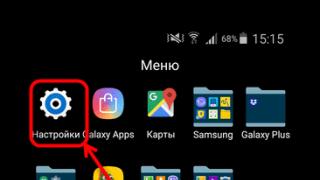Është e nevojshme ta konfiguroni atë. Pa e plotësuar, përdoruesi nuk do të jetë në gjendje të përdorë aftësitë e telefonit. Shumë njerëz gabojnë dhe mendojnë se vetëm punonjësit e qendrës së shërbimit të Apple dinë të konfigurojnë siç duhet një iPhone. Por ju mund të kurseni para në shërbimet e tyre. Pas leximit të udhëzimeve tona, të gjithë mund të aktivizojnë dhe konfigurojnë në mënyrë të pavarur pajisjen pa ndonjë aftësi të veçantë.
Zgjedhja dhe instalimi i një karte SIM
Përpara se të konfiguroni iPhone 7, duhet të instaloni saktë kartën SIM në të. Telefonat inteligjentë përdorin një kartë SIM nano, e cila është më e vogël se një kartë SIM e zakonshme. Kjo për faktin se ka pak hapësirë brenda pajisjes dhe kompania prodhuese e kursen atë në module të ndryshme. Vendi i kartës SIM nuk ishte përjashtim.
Për të instaluar një kartë SIM nano në një iPhone, duhet të shtypni vrimën pranë tabakasë duke përdorur iPaper-in special të përfshirë me vegël. Ju gjithashtu mund të përdorni një kapëse letre të rregullt. Pas shtypjes, tabaka do të zgjatet pak dhe duhet të tërhiqet plotësisht. Më pas, duhet ta vendosni kartën në tabaka me anën e përparme të kthyer nga lart, ta shtyni prapa dhe ta shtyni plotësisht në fole. Pastaj duhet të futni PIN-in tuaj. Nëse nuk ka firmware për një operator specifik celular, telefoni do ta zbulojë automatikisht operatorin. Nëse pajisja nuk mund të zbulojë rrjetin, duhet të shkoni te "Cilësimet" dhe të zgjidhni "Operator".
Hapat e parë të konfigurimit
Konfigurimi i iPhone 7 fillon me këto hapa të thjeshtë:
- ndezja - përfshin shtypjen dhe mbajtjen e butonit të energjisë për disa sekonda derisa të shfaqet një përshëndetje në ekran;
- duke shtypur për 3-5 sekonda dhe më pas duke zgjedhur në mënyrë alternative një gjuhë, shtet ose rajon;
- Lidhja në internet - përdoret një rrjet aktiv Wi-Fi ose internet celular.
 Më pas, do t'ju duhet të zgjidhni nëse do të aktivizoni ose çaktivizoni shërbimet e vendndodhjes. Aktivizimi i tyre do t'ju lejojë të gjurmoni vendndodhjen e iPhone 7 (që është veçanërisht e rëndësishme nëse pajisja humbet ose vidhet), të përdorni hartat dhe aplikacionet e navigimit, të merrni një parashikim moti, etj. Mund të aktivizoni ose çaktivizoni shërbimet e vendndodhjes në çdo kohë . Duhet të shkoni te Cilësimet, të zgjidhni Privatësia dhe më pas Shërbimet e Vendndodhjes.
Më pas, do t'ju duhet të zgjidhni nëse do të aktivizoni ose çaktivizoni shërbimet e vendndodhjes. Aktivizimi i tyre do t'ju lejojë të gjurmoni vendndodhjen e iPhone 7 (që është veçanërisht e rëndësishme nëse pajisja humbet ose vidhet), të përdorni hartat dhe aplikacionet e navigimit, të merrni një parashikim moti, etj. Mund të aktivizoni ose çaktivizoni shërbimet e vendndodhjes në çdo kohë . Duhet të shkoni te Cilësimet, të zgjidhni Privatësia dhe më pas Shërbimet e Vendndodhjes.
Veçoria e Shërbimeve të Vendndodhjes mund të aktivizohet/fiket plotësisht ose për aplikacione individuale të telefonit. Fikja e tij do të ndihmojë në zgjatjen e jetëgjatësisë së baterisë.
Hapi tjetër kërkon që ju të konfiguroni Touch ID dhe të vendosni një fjalëkalim. Touch ID është një veçori që ju lejon të zhbllokoni telefonin tuaj duke përdorur gjurmën e gishtit. Fjalëkalimi mbron vegël nga përdorimi nga njerëz të paautorizuar dhe mbron të dhënat personale. Për ta ndryshuar atë, duhet të zgjidhni artikullin "Cilësimet e fjalëkalimit".
Pastaj duhet të zgjidhni metodën e konfigurimit: "Pajisja e re", "Rimëkëmbja nga iCloud" ose "Rimëkëmbja duke përdorur iTunes". Në rastin e dytë dhe të tretë, mund të rivendosni të dhënat dhe llogaritë nga shërbimet që një person ka përdorur në një smartphone të mëparshëm. Mesatarisht, procesi i rikuperimit zgjat nga 30 deri në 60 minuta.
Hapi tjetër përfshin krijimin e një llogarie që ju lejon të identifikoheni në shërbime të ndryshme të Apple. Mund të identifikoheni duke përdorur Apple ID-në (emrin e përdoruesit) të regjistruar tashmë, të krijoni një llogari të re ose ta kaloni këtë hap fare.
 Nëse keni një llogari, duhet të identifikoheni në të duke shkruar një emër përdoruesi dhe fjalëkalim, të cilat nuk do t'ju duhet t'i jepni më vonë kur të identifikoheni në shërbimet e Apple. Llogaria ju lejon të shkarkoni aplikacione dhe muzikë nga App Store, të sinkronizoni disa pajisje, të bëni video thirrje mes tyre falas, të komunikoni në biseda, etj. Për ta marrë atë, duhet të zgjidhni "Krijo një ID Apple falas". Më pas, do t'ju duhet të tregoni datën e lindjes, emrin, mbiemrin dhe klikoni "Next".
Nëse keni një llogari, duhet të identifikoheni në të duke shkruar një emër përdoruesi dhe fjalëkalim, të cilat nuk do t'ju duhet t'i jepni më vonë kur të identifikoheni në shërbimet e Apple. Llogaria ju lejon të shkarkoni aplikacione dhe muzikë nga App Store, të sinkronizoni disa pajisje, të bëni video thirrje mes tyre falas, të komunikoni në biseda, etj. Për ta marrë atë, duhet të zgjidhni "Krijo një ID Apple falas". Më pas, do t'ju duhet të tregoni datën e lindjes, emrin, mbiemrin dhe klikoni "Next".
Ju lutemi vini re se krijuesi i llogarisë duhet të jetë së paku 18 vjeç, përndryshe regjistrimi do të refuzohet.
Pasi të keni futur të dhënat tuaja personale, duhet të siguroni një adresë emaili ekzistuese ose ta merrni falas në iCloud. Ky do të jetë identifikimi juaj i Apple ID. Tjetra, duhet të krijoni një fjalëkalim, të zgjidhni një pyetje sigurie, të shkruani përgjigjen për të dhe gjithashtu të shkruani një e-mail rezervë. Më pas, sistemi do të ofrojë të abonohet në përditësime dhe lajme nga Apple ose të refuzojë duke lëvizur rrëshqitësin. Hapi i fundit në konfigurimin e Apple ID është pranimi i Kushteve të Përdorimit. Ky hap nuk mund të anashkalohet, kështu që ju duhet të klikoni "Unë pranoj". Kjo përfundon krijimin e Apple ID tuaj.
Hapat përfundimtarë të konfigurimit
 Pas krijimit të një llogarie, ata që duan të konfigurojnë një iPhone 7 të ri kanë mundësinë të lidhen me hapësirën ruajtëse të cloud iCloud, e cila do të ruajë kopjet rezervë nga pajisjet me sistemin operativ iOS, fotot, kontaktet dhe aplikacionet.
Pas krijimit të një llogarie, ata që duan të konfigurojnë një iPhone 7 të ri kanë mundësinë të lidhen me hapësirën ruajtëse të cloud iCloud, e cila do të ruajë kopjet rezervë nga pajisjet me sistemin operativ iOS, fotot, kontaktet dhe aplikacionet.
Duke shkuar te seksioni "Diagnostifikimi", një person duhet të vendosë nëse sistemi i pajisjes celulare duhet t'i dërgojë prodhuesit një raport ditor për gjendjen teknike dhe funksionale. Pëlqimi për dërgesën do të thotë që zyra e krijuesve të vegël do të marrë rregullisht informacione në lidhje me funksionimin e komponentëve të harduerit dhe softuerit, si dhe gabimet dhe dështimet në të.
Kur konfiguroni telefonin tuaj, mund të zgjidhni nëse do të shfaqen të dhënat në ekran: "të zmadhuara" ose "standarde". Opsioni i parë është i destinuar për njerëzit me probleme me shikimin.
Të gjithë këta hapa janë opsionalë dhe mund t'i anashkaloni, por ju ndihmojnë të optimizoni më mirë telefonin inteligjent të personalizuar dhe të përfitoni sa më shumë nga aftësitë e tij.
Cilësime shtesë të dobishme
Aktivizoni aplikacionin Siri
Për të përdorur programin duhet të jeni të lidhur me internetin. Ju duhet të zgjidhni artikujt e mëposhtëm një nga një: Cilësimet⇒Të përgjithshme⇒Siri. Më pas, zhvendoseni rrëshqitësin në pozicionin "ON". Nëse është e nevojshme, është e mundur të zgjidhni një gjuhë për komandat zanore.
 Më pas mund ta aktivizoni aplikacionin duke shtypur dhe mbajtur butonin Home. Një imazh i një mikrofoni shfaqet në ekranin e pajisjes, si dhe teksti "Si mund të ndihmoj?" E tëra çfarë ju duhet të bëni është të shprehni një komandë ose të bëni një pyetje.
Më pas mund ta aktivizoni aplikacionin duke shtypur dhe mbajtur butonin Home. Një imazh i një mikrofoni shfaqet në ekranin e pajisjes, si dhe teksti "Si mund të ndihmoj?" E tëra çfarë ju duhet të bëni është të shprehni një komandë ose të bëni një pyetje.
Mund ta vendosni Siri të luajë automatikisht. Për ta bërë këtë, duhet të aktivizoni opsionin Raise to Speak. Aplikacioni do të hapet automatikisht kur të sillni iPhone në vesh.
Instalimi i aplikacionit
Mund të instaloni çdo program direkt nga telefoni juaj ose duke u lidhur me kompjuterin tuaj. Në rastin e parë, Interneti duhet të funksionojë në iPhone. Duhet të shkoni në dyqanin online të App Store, të zgjidhni një aplikacion dhe ta shkarkoni. Pas shkarkimit, mund ta ekzekutoni programin. Metoda e dytë e instalimit përfshin lidhjen e pajisjes tuaj celulare me një laptop ose kompjuter personal me iTunes të instaluar. Pasi kompjuteri të "zbulojë" telefonin, duhet të zgjidhni App Store në iTunes, të gjeni aplikacionin e dëshiruar atje dhe ta shkarkoni.
Konfigurimi i internetit
Nëse operatori juaj celular ofron një shërbim interneti celular, nuk do t'ju duhet të konfiguroni asgjë. Ju duhet të shkoni te "Cilësimet" dhe të zgjidhni rrjetin e kërkuar.
Për të hyrë në Wi-Fi, duhet ta aktivizoni përmes menysë së shpejtë ose "Cilësimet". Nëse një person ndodhet në një zonë ku është lidhur më parë me një rrjet të disponueshëm në të, telefoni do të lidhet automatikisht me internetin. Përndryshe, duhet të zgjidhni vetë rrjetin nga lista e atyre të disponueshme. Nëse ka një fjalëkalim, atëherë për t'u lidhur duhet së pari ta dini.
Nuk është e nevojshme t'i besoni cilësimet e telefonit tuaj shitësve të dyqaneve të pajisjeve Apple. Këshillat e renditura në artikull ju lejojnë të kuptoni se si ta konfiguroni vetë iPhone tuaj. Duke përdorur ato, mund të instaloni një kartë SIM nano, të vendosni gjuhën dhe vendin, të lidheni me internetin, të zgjidhni një metodë konfigurimi, të krijoni një ID Apple, etj.
Në vitin e kaluar 2016, Apple kënaqi fansat e saj me një produkt të ri. Modeli iPhone 7 ka hyrë në treg. Dizajni modern dhe trupi i hollë nuk janë të gjitha ndryshimet midis iPhone 7 dhe versioneve të mëparshme. Ky smartphone ka veçori të reja, një kamerë të përmirësuar dhe një bateri të fuqishme. Dhe këto nuk janë të gjitha avantazhet e vërejtura nga përdoruesit në iPhone 7.
Si ndryshon iPhone i shtatë nga versionet e tjera të pajisjeve mobile Apple - lexoni në rishikimin më poshtë.
Vegël e versionit të shtatë u lëshua në 5 ngjyra:
- gri e lehtë;
- rozë;
- i Artë;
- e zezë mat;
- e zezë me shkëlqim.
Versionet e errëta të shtatë, të cilat zgjidhen nga përdoruesit më shpesh se të tjerët, duken veçanërisht mbresëlënëse dhe me stil. Përveç kësaj, ngjyra e zezë është gjithashtu praktike dhe shenjat e gërvishtjeve dhe gërvishtjeve janë më pak të dukshme në të.
Pajisja është bërë pak më e hollë, por në përgjithësi, në pamje ngjan me paraardhësin e saj më të afërt - iPhone 6.

Butoni Home: Karakteristikat e reja të iPhone
Ky buton ka fituar një funksion të ri gjesti dhe tani njeh presionin. Nëse në versionin e mëparshëm të vegël përdoruesit shpesh kishin problemin e thyerjes së këtij butoni, atëherë kjo nuk ka gjasa të ndodhë me shtatë.
Me butonin e përmirësuar, iPhone është bërë edhe më i përshtatshëm për t'u përdorur. Pronari i pajisjes mund të lundrojë në telefon lehtësisht dhe shpejt.
Mbrojtja nga lagështia në iPhone 7 të ri
Pajisja e re ndryshon nga versionet e mëparshme të smartfonëve Apple në atë që tani është 100% i papërshkueshëm nga uji. Tani, nëse pronari i pajisjes aksidentalisht e lëshon atë në ujë, për shembull, ndërsa është në pishinë, kjo nuk do të ndikojë në funksionimin e pajisjes në asnjë mënyrë.
Seven ka mbrojtje ndaj lagështirës sipas standardit IP67. Kjo do të thotë që ju mund të flisni me siguri në telefon në shi dhe të mos keni frikë se mos e bini në ujë, për shembull. Gjatë pushimeve në natyrë.
Kamera: dallimet kryesore midis shtatë dhe versioneve të tjera
Nëse mendoni për veçoritë e iPhone 7, kushdo që përdor këtë model telefoni me siguri do ta emërojë kamerën. Krahasuar me versionet e mëparshme, është bërë shumë më i mirë.
Rezolucioni i kamerës mbeti i njëjtë me atë të gjashtë, d.m.th. 12 MP. Teknologjia e xhirimit gjithashtu mbetet e njëjtë - Quad Full HD. Por kamera në modelin e ri filloi të perceptonte 2 herë më shumë dritë kur fotografonte në errësirë.
Videoja e xhiruar në një iPhone 7 është e cilësisë më të lartë dhe nuk i ngjan pamjeve amatore, por profesionale. Rezolucioni i videos – 4K, frekuenca – 60 korniza/sek.
Karakteristikat e tjera të kamerës së iPhone 7 janë:
- stabilizim optik;
- rritja e shpejtësisë dhe efikasitetit të energjisë së sensorit - përkatësisht me 30 dhe 60%.
- teknologjia e “mësimit me makinë”;
- prania e 6 lenteve.
Të gjitha këto avantazhe ju lejojnë të bëni fotografi me cilësi të lartë.
Duhet të theksohet se kamera në iPhone të shtatë kontrollohet nga një çip special, i cili kryen rreth 100 miliardë operacione në momentin e marrjes së një kornize. Kjo përfshin heqjen e zhurmës, rregullimin e ekuilibrit të bardhë dhe shumë më tepër.
Ndryshime ka pësuar edhe kamera e përparme e pajisjes së re. Rezolucioni i kamerës është bërë 7 MP, që është mjaft e mirë. Për adhuruesit e selfie-ve, kjo është vetëm një dhuratë nga perëndia. Përdoruesit e iPhone 7 tashmë kanë vënë re cilësinë e lartë të fotografive të marra nga kamera e përparme e kësaj pajisjeje. E njëjta gjë mund të thuhet për video blogerët, të cilët mund të regjistrojnë me sukses video me cilësi të shkëlqyer në një smartphone.

Ekrani i iPhone 7: cilësia e imazhit
Ekrani i versionit të ri të iPhone është bërë më i ndritshëm - me 25% se ai i gjashtë. Apple i ka kushtuar shumë vëmendje përditësimit të ekraneve në modelet e reja të pajisjeve.
Teknologjia 3D Touch ende funksionon.
Seven është i disponueshëm në dy variacione - me ekrane 4.7" dhe 5.5". Sigurisht, çmimet për pajisje të ndryshme ndryshojnë.
Tingulli në iPhone 7
Pajisja është e pajisur me 2 altoparlantë, njëri prej të cilëve ndodhet në krye, tjetri në fund. Ndërsa dëgjoni muzikë ose shikoni filma, mund t'i ndizni të dy altoparlantët menjëherë, duke marrë një dalje të shkëlqyer tingulli.
Duhet të jetë e drejtë të thuhet se iPhone-t janë dalluar gjithmonë nga cilësia e lartë e zërit, por shtatë i ka tejkaluar paraardhësit e tij në këtë drejtim.
Prodhuesi hoqi folenë e mëparshme të kufjeve në 7, duke e zëvendësuar atë me kufje të reja me rrufe. Një përshtatës për lidhjen e kufjeve është përfshirë me pajisjen.
Një tjetër produkt i ri janë kufjet me teknologjinë wireless AirPods, të cilat gjithashtu përfshihen me vegël dhe shiten bashkë me të. Funksionimi i tyre pa karikim shtesë është 5 orë. Por kjo nuk është e gjitha. Kufjet vijnë me një kasë, duke përdorur të cilën pronari i iPhone mund të rrisë periudhën e funksionimit të kufjeve në 24 orë pa pagesë shtesë.

Performanca e iPhone 7: çfarë ka ndryshuar
Karakteristikat e performancës së 7 përfshijnë si më poshtë:
- procesor me katër bërthama 64-bit A10 Fusion;
- Frekuenca e orës së procesorit - 1.4 GHz;
- shpejtësia e funksionimit është 40% më e lartë se në versionin 6;
- prania e një kontrolluesi;
- grafikë të fuqishme;
- procesori më i fuqishëm i gjetur ndonjëherë në telefonat inteligjentë të mëparshëm.
RAM në shtatë është rritur me 1.5 herë dhe arrin në 3 GB.
Fuqia e baterisë
Jetëgjatësia e baterisë së 7 është 2 orë më e gjatë se ajo e versionit iPhone 6S. Për më tepër, kjo pronë ruhet për të gjitha mënyrat. Kjo tregon se bateria e modelit të ri është bërë dukshëm më e fuqishme se ajo e versioneve të mëparshme të smartfonëve Apple.

Disavantazhet e Shtatë sipas përdoruesve
Si çdo pajisje, madje edhe pajisja celulare më e avancuar, iPhone Seven gjithashtu ka të metat e veta. Sipas rishikimeve nga pronarët e këtij modeli, disavantazhet kryesore të pajisjes janë si më poshtë:
- Rezolucioni i pamjaftueshëm i ekranit, i cili është mjaft i mirë, por pas ekzaminimit më të afërt, pikselimi është i dukshëm. Përveç kësaj, ekrani është i brishtë dhe i lehtë për t'u thyer.
- Nuk ka fole kufjesh. Kompleti përfshin një përshtatës, por, siç vërejnë një numër përdoruesish, humbet lehtë dhe nuk duket bukur në kombinim me një pajisje të shtrenjtë dhe kufje të lezetshme.
- Ekrani nuk është mjaft i madh. Këtu, përdoruesit duhet të zgjedhin midis komoditetit të një telefoni të vogël që mund të vendoset lehtësisht në një xhep dhe një ekrani të madh më të përshtatshëm - për shembull, si 7 S.
- Nuk ka tregues njoftimi. Në shikim të parë, kjo është një gjë e vogël, por një numër i pronarëve të iPhone 7 e identifikuan atë si një nga disavantazhet kryesore të vegël.
- Mbi tarifim. Shumë që kanë vendosur të blejnë Seven janë të sigurt se çmimi i pajisjes është fryrë ndjeshëm. Për më tepër, blerësi paguan ekstra pikërisht për markën, d.m.th. për praninë e logos "Apple" në panelin e pasmë. Por ne po flasim për koston e pajisjes në Rusi, ndërsa në SHBA çmimi i saj është 20-13% më pak.
Çmimet për iPhone 7 në Rusi
Varianti me 32 GB RAM do t'u kushtojë përdoruesve të paktën 650 dollarë, versioni 128 GB do të kushtojë 750 dollarë dhe versioni 256 GB do të kushtojë 850 dollarë. Nuk ka kuptim të konvertohet kostoja e një vegël në rubla ruse, sepse... norma e saj është vazhdimisht e luhatshme.
Në përgjithësi, iPhone 7 është një produkt i ri i këndshëm nga Apple, dukshëm i ndryshëm nga versionet e mëparshme në performancën, fuqinë e baterisë dhe kamerën. Seven ka gjithashtu veçori të tjera interesante, të tilla si vetitë 100% kundër ujit, gjë që e bën atë një vegël të domosdoshme për adhuruesit e xhirimeve ekstreme. Pamja e pajisjes, si dhe cilësia e zërit, janë gjithashtu të shkëlqyera.
1. Bërja e fotografive pa përdorur ekranin me prekje
Thjesht telefononi Siri-n me një prekje të gjatë në butonin Home dhe kërkoni që ajo të ndezë kamerën. Për të bërë një foto, shtypni çdo buton të volumit në smartphone ose kufje.
2. Rindezja e urgjencës
Në ato raste të rralla kur iPhone ngrin ose ju duhet të lironi RAM-in e pajisjes, një rindezje emergjente do të ndihmojë. Thjesht mbani shtypur butonin Home dhe butonin Lock për 10 sekonda.
3. Shtypni tre herë butonin Home
Shkoni te artikulli "Accessibility" në cilësimet kryesore të iPhone. Lëvizni poshtë në skedën "Shkurtoret e tastierës" - një listë funksionesh do të hapet para jush. Klikimi i trefishtë i butonit Home hap VoiceOver, përmbysja e ngjyrave (e dobishme për lexim), disa cilësime të ekranit, zmadhimi në ekran dhe "Switch Control" ose "AsistiveTouch".
Për të ndezur xhamin zmadhues duke klikuar tre herë butonin Home, thjesht zgjidhni artikullin e duhur në "Qasja universale".
4. Prekni dy herë sensorin e butonit Home
Ndoshta të gjithë përdoruesit e iPhone e dinë se klikimi i dyfishtë i butonit mekanik Home hap dritaren e zgjedhjes së aplikacionit. Por jo të gjithë janë të vetëdijshëm se prekja e dyfishtë e sensorit të butonit "ul" pak ekranin, duke i lejuar pronarët e telefonave inteligjentë të mëdhenj të arrijnë lehtësisht në ikonat e sipërme.
5. Përdorimi i 3D Touch
Nëse keni një iPhone 6s ose më të ri, përdorimi i 3D Touch mund ta bëjë jetën tuaj shumë më të lehtë dhe të kursejë kohë. Kjo teknologji do të përshpejtojë lëvizjen ndërmjet aplikacioneve, do ta bëjë shkrimin më të përshtatshëm dhe...
6. Ricaktimi i butonave të volumit
iPhone ka dy cilësime të volumit: i pari është për thirrjet dhe njoftimet, i dyti është për muzikën dhe aplikacionet. Fikja e çelësit "Ndrysho me butona" në cilësimet e zërit do të rregullojë volumin e ziles në pozicionin aktual dhe do të transferojë kontrollin e muzikës dhe aplikacioneve ekskluzivisht te butonat anësor.
Punoni me tekstin
7. Zhbër veprimin e fundit
Thjesht shkundni telefonin inteligjent dhe iOS do të ofrojë për të zhbërë veprimin e fundit, qoftë ky shkrimi, ngjitja ose, anasjelltas, fshirja e tekstit.
8. Futni shpejt një domen
Në rastet kur tastiera ju kërkon të futni shpejt domain.com, mbani gishtin në këtë buton. Një listë e domeneve të njohura do të hapet para jush, ku mund të kaloni shpejt në cherished.ru.
9. Heqja e ikonës së mikrofonit nga tastiera
Ikona e mikrofonit midis shiritit të hapësirës dhe butonit të ndryshimit të gjuhës është menduar për futjen e tekstit zanor. Mund ta hiqni ikonën duke lëvizur rrëshqitësin "Aktivizo diktim" në pozicionin joaktiv në cilësimet e tastierës.
10. Dëgjimi i tekstit
iOS mbështet Screen Speak. Për ta aktivizuar atë, aktivizoni rrëshqitësin në cilësimet e të folurit: "Cilësimet" → "Të përgjithshme" → "Qasja universale". Për ta bërë iPhone të flasë tekst në ekran, rrëshqitni poshtë me dy gishta në çdo aplikacion.
Siguria
11. Krijoni një fjalëkalim me shkronjë për zhbllokimin
Nëse nuk u besoni fjalëkalimeve me katër ose gjashtë shifra dhe nuk ju pëlqen teknologjia Touch ID, mund të vendosni një të gjatë.
Shkoni te cilësimet e kodit të fjalëkalimit dhe zgjidhni "Ndrysho kodin e fjalëkalimit". Sistemi do t'ju kërkojë të futni së pari kombinimin e vjetër dhe më pas atë të ri. Në ekranin për futjen e një fjalëkalimi të ri, klikoni në "Opsionet e kodimit" dhe zgjidhni një opsion të pranueshëm.
12. Përmirësoni saktësinë e Touch ID
Për ta ndihmuar iPhone-in t'ju njohë më me siguri dhe shpejt, krijoni printime të shumta të të njëjtit gisht.
13. Krijoni foto të fshehura





Nëse bëni fotografi në aplikacionin standard të kamerës, ato do të ruhen në bibliotekë. Për të mbrojtur një foto me një fjalëkalim, duhet të përdorni një mashtrim. Çaktivizoni eksportimin e fotografive dhe vendosni një fjalëkalim në cilësimet e aplikacionit Notes. Për të bërë një foto sekrete, shkoni te krijoni një shënim të ri dhe trokitni lehtë mbi ikonën e kamerës. Pasi të merret fotografia, klikoni në "Eksport" dhe zgjidhni "Lock Note".
14. Akses i drejtuar
Ne shpesh e japim smartfonin tonë në duar të gabuara për të "kaluar një nivel në një lojë", "të lexojmë një artikull" ose "të shikojmë një video në YouTube". Nëse nuk keni besim se kush do të përdorë iPhone tuaj, aktivizoni Guided Access te Settings: General → Accessibility → Guided Access.
Kur i dorëzoni një iPhone dikujt, klikoni tre herë butonin Home për të aktivizuar Qasjen e udhëzuar dhe personi do të jetë në gjendje të përdorë vetëm aplikacionin e hapur.
Siri
15. "Iphone i kujt është ky?"


Nëse gjeni një iPhone të humbur, Siri mund t'ju ndihmojë të kontaktoni pronarin e tij pa futur një fjalëkalim. Pyete atë "Iphone i kujt është ky?" ose “Kush e zotëron këtë iPhone?”, dhe para jush do të hapet një dritare me emrin e pronarit të pajisjes.
Në mënyrë që personi që gjen iPhone tuaj të mund t'ju gjejë në këtë mënyrë, shkoni te cilësimet e Siri dhe në skedën "Të dhënat", caktoni një kontakt me informacione për veten tuaj.
16. Zëri i mashkullit Siri
Jo të gjithë e dinë, por asistenti ynë elektronik besnik mund të flasë me një zë të këndshëm mashkullor. Ky opsion është i disponueshëm në cilësimet e Siri.
Thirrjet
17. Thirrja e numrit të fundit të thirrur
Për të përsëritur thirrjen e fundit, nuk është e nevojshme të shkoni te skeda "Të fundit". Klikoni në celularin e gjelbër në ekran me çelësa dhe iPhone do të ofrojë të telefonojë numrin e fundit të thirrur.
18. Qasje e shpejtë në kontaktet e preferuara


Për të thirrur shpejt numra të rëndësishëm, shtojini ato në skedën "Të preferuarat" në aplikacionin standard "Telefon". Rrëshqitni djathtas në desktop për të shkuar te paneli i miniaplikacioneve. Lëvizni poshtë dhe klikoni "Ndrysho" dhe më pas prekni shenjën plus pranë miniaplikacionit "Të preferuarat". Tani mund t'i telefononi të dashurit tuaj më shpejt dhe madje edhe kur ekrani është i kyçur.
19. Zbulimi i një thirrjeje hyrëse në kufje
Përgjigjja e thirrjeve duke përdorur kufje ndonjëherë është shumë më e lehtë sesa të kapësh telefonin. Për të zbuluar se kush po ju telefonon pa e nxjerrë iPhone nga xhepi, aktivizoni çelësin "Njoftimet e thirrjeve" në cilësimet e telefonit tuaj.
Mesazhet
20. Fshirja e mesazheve të vjetra
Fshirja e mesazheve të parëndësishme do të ndihmojë në vendosjen e rendit në korrespondencën tuaj dhe do të çlirojë megabajt të çmuar memorie. Gjeni artikullin "Lëri mesazhe" në cilësimet dhe vendosni kohën e kërkuar pas së cilës mesazhet do të fshihen.
21. Ruajtja e trafikut në "Mesazhet"
Për të shmangur humbjen e trafikut në bashkëngjitjet e rënda, aktivizoni modalitetin me cilësi të ulët në cilësimet e mesazheve tuaja.
22. Koha e dërgimit të mesazheve


Një nga funksionet jo të dukshme të "Mesazheve" është shikimi i kohës së saktë të dërgimit. Thjesht rrëshqitni nga ana e djathtë e ekranit.
Alarmi
23. Konfigurimi i një telefonate nga Apple Music
Mundësia për të vendosur këngën tuaj të preferuar si alarm nuk është një mashtrim, por një veçori bazë e iPhone për të cilën shumë njerëz nuk e dinë. Kur krijoni një alarm të ri, klikoni në skedën Sound. Kthejeni listën në fillim, përpara zileve standarde, gjeni një panel me emra të njohur dhe klikoni në "Zgjidh këngën".
24. Alarmi për shtyrje
Për të riprogramuar alarmin në një kohë të mëvonshme, nuk duhet të kërkoni butonin përkatës në ekran. Shtypni çdo buton anësor dhe iPhone ju zgjon sërish pas nëntë minutash.
Ky interval nuk u zgjodh rastësisht: orët e vjetra mekanike të alarmit nuk mund të numëronin saktësisht 600 sekonda. Ata nuk e morën parasysh minutën aktuale dhe filluan të numërojnë nëntë minuta nga minuta e radhës.
Safari
25. Kërko me fjalë në një faqe
Fusni fjalën e dëshiruar në shiritin e adresave. Në menynë rënëse nën sugjerimet e motorit të kërkimit, zgjidhni "Në këtë faqe".
26. Skedat e mbyllura së fundmi
Shkoni te ekrani që shfaq pamjet paraprake të faqeve të hapura dhe mbani gishtin në butonin "+". Një listë e skedave të mbyllura së fundi do të hapet para jush. Kjo është e dobishme nëse keni mbyllur aksidentalisht një faqe të hapur gjatë që është e vështirë të gjendet në historinë e shfletuesit tuaj.
27. Konvertoni një faqe Safari në një skedar PDF




28. Hapja e lidhjeve në sfond
Aplikacione dhe shërbime të tjera bazë
29. Spotlight si konvertues


Rrëshqitja poshtë në çdo ekran të iPhone hap Spotlight. Përdorimi i tij redukton ndjeshëm kohën e kaluar për të kërkuar diçka në një smartphone. Spotlight ofron rezultate nga shumë aplikacione: do t'ju ndihmojë të gjeni episodin e dëshiruar të një podcast, një mesazh me fjalë kyçe ose një person në Twitter. Gjithashtu, një motor kërkimi standard mund të veprojë si një konvertues. Thjesht kërkoni për "1 usd" ose "15 inç në cm".
30. Konvertoni videon me lëvizje të ngadaltë në video të zakonshme


Nëse keni luajtur me funksionin e lëvizjes së ngadaltë dhe keni shkrepur aksidentalisht diçka në lëvizje të ngadaltë që do të dukej më mirë me shpejtësinë natyrale, është e lehtë ta çoni videon në ritmin origjinal pa aplikacione shtesë. Hapni seksionin e redaktimit të videos dhe rregulloni vlerat në shiritin e shpejtësisë. Ky shirit ndodhet sipër fushës së kohës, ku zakonisht presim videot.
Niveli 31


Busulla në aplikacionin bazë është praktikisht e padobishme në qytet. Por nëse rrëshqitni ekranin në të majtë, mund të merrni një nivel - një pajisje e domosdoshme për riparim dhe instalim.
32. Optimizimi i ruajtjes së Apple Music
Aktivizoni "Storage Optimization" në "Cilësimet e Muzikës" dhe iPhone do të fshijë automatikisht këngët që rrallë i dëgjoni. Kjo do të ndodhë vetëm kur memoria e pajisjes të mbarojë.
Për të vendosur sasinë minimale të muzikës që nuk do të fshihet nga iPhone, mund të vendosni madhësinë e ruajtjes.
33. Përkujtues për gjeolokacionin


Menaxherët e detyrave në App Store ofrojnë shumë funksione, por "Kujtuesit" standardë janë gjithashtu të aftë për shumë. Për shembull, një aplikacion bazë mund t'ju kujtojë të blini qumësht jo vetëm në orën 15:00, por edhe kur vizitoni dyqanin. Për të aktivizuar këtë funksion, zgjidhni "Më kujto sipas vendndodhjes" dhe gjeni vendndodhjen e dëshiruar në cilësimet e detyrave.
Bateria
34. Aktivizoni modalitetin e kursimit të energjisë
Nëse iPhone juaj ka më shumë se 20% karikim të mbetur, por priza më e afërt është ende shumë larg, ka kuptim të kaloni në modalitetin e kursimit të energjisë. Për të aktivizuar modalitetin, thjesht pyesni Siri për të ose gjeni artikullin përkatës në cilësimet e baterisë. Në këto cilësime, mund të gjeni gjithashtu një listë të aplikacioneve që konsumojnë më shumë energji dhe t'i mbyllni ato në kohën e duhur.
35. Lidhja e karikimit të heshtur
Mund të shmangni dridhjet kur lidhni karikuesin me iPhone tuaj duke hapur aplikacionin Kamera përpara se të lidhni kabllon Lightning. Pajisja do të fillojë të karikohet dhe të afërmit tuaj që flenë lehtë nuk do të zgjohen nga një tingull i papritur.
iPhone 7 Plusështë një nga pajisjet më të pazakonta që Apple ka krijuar ndonjëherë. Po, nëse vendosni një kuti mbi të, do të duket pak më ndryshe nga paraardhësi i tij, por ju do ta njihni 7 Plus të paktën nga mungesa e një fole audio. Dallimet kryesore ndihen kur merrni telefonin inteligjent dhe ndjeni fuqinë e plotë të procesorit A10 Fusion dhe shpejtësinë e plotë të 3 GB RAM. Po, ky është një rishikim i iPhone 7 Plus.
Heqja e folesë audio është çështja më e diskutueshme si në iPhone 7 ashtu edhe në iPhone 7 Plus. Apple dikur braktisi diskun optik në kompjuterët e tij, më pas lidhësin 30-pin në iPod dhe më pas USB - i njëjti MacBook 12 inç ka USB-C të instaluar. Nëse ky është vendimi i duhur apo jo, varet nga blerësit për të vendosur, por ne do t'ju tregojmë për përshtypjet tona.
iPhone 7 Plus ynë kishte iOS 10 të instaluar jashtë kutisë, dhe kjo duket se është prerogativë e iPhone-ve të rinj, pasi vetëm iOS 10.0.1 mund të instalohet në të vjetrat; Apple e kapërceu "dhjetëshen e zhveshur". Kjo do të thotë, për të përdorur Siri me një zë normal njerëzor dhe funksione të tjera, së pari duhet të instaloni përditësimin. Vendim i çuditshëm.
Paketa është standarde me përjashtim të një detaji të rëndësishëm - tani ekziston një përshtatës për lidhjen e kufjeve me një ndërfaqe 3.5 mm. Një pikë tjetër që vumë re është se për ndonjë arsye udhëzimet nuk ishin nën pajisje, si zakonisht, por mbi të. Si, së pari lexoni se si ta përdorni dhe vetëm më pas ndizni.

Dizajn
iPhone 7 Plus është deri diku i ngjashëm me iPhone 6s Plus, por i njëjti "revolucion" nuk është zhdukur. Tani është i papërshkueshëm nga uji, gjë që është e shkëlqyeshme: edhe pse jo plotësisht, mund ta mbani në një thellësi prej një metri nën ujë për 30 minuta dhe asgjë nuk do t'i ndodhë smartfonit tuaj. Vërtetë, nuk mund ta ngarkoni iPhone për 5 orë pas kësaj. Megjithatë, dëmet që vijnë nga kontakti me lëngun nuk mbulohen nga garancia, sipas faqes së internetit të Apple. Samsung Galaxy S7 dhe Note 7 janë sigurisht më të papërshkueshëm nga uji, por të paktën ky nuk shpërthen (më falni, ajo shaka duhej të ishte aty).


Përveç rezistencës ndaj ujit, produkti i ri dallohet nga paraardhësi i tij me tre risi të tjera: së pari, antenat janë zhvendosur në skajet e sipërme dhe të poshtme, nuk ka më vija të bardha në mes të kasës, gjë që është diçka që iPhone. Pronarët e 6s Plus ankoheshin vazhdimisht. Për më tepër, kamera në iPhone 7 Plus është bërë jo vetëm më e fuqishme, por edhe më elegante: tani është një njësi e plotë e xhirimit, e fshehur në mënyrë të sigurt nën kristalin e safirit. Dhe po, tani kemi një zgjatje të dyfishtë të kamerës, megjithëse ajo del më elegante.


Dhe së treti - përsëri - nuk ka një fole audio. Për fat të mirë, ato përfshinin EarPods me një lidhës Lightning, por nëse dëshironi, mund të merrni AirPods me valë. Sidoqoftë, në rastin e fundit, përgatituni të paguani 13 mijë rubla të tjera.



Por e vërteta është, nëse e vendosni në një kuti, iPhone 7 Plus do të duket pothuajse saktësisht si iPhone 6s Plus. Dhe nëse ky është një model me ngjyrën "oniks të zi", atëherë është më mirë ta blini menjëherë kutinë - do të gërvishtet si e çmendur dhe gjurmët e gishtërinjve do të jenë të bezdisshme.
Butoni Home, ekrani dhe altoparlantët
Butoni Home në iPhone 7 Plus është ndryshe nga asgjë tjetër - nuk lëviz më si tastiera në MacBook-ët e rinj. Fakti që e shtypni atë tregohet nga reagimet prekëse, për të cilat është përgjegjës moduli i përditësuar Taptic Engine. Butoni gjithashtu ndjen presionin. Nga rruga, ishte kryesisht për shkak të tij që Apple braktisi folenë audio në telefonat inteligjentë të rinj.

Sensori i gjurmëve të gishtërinjve Touch ID nuk do të largohet—mund ta zhbllokoni akoma iPhone në këtë mënyrë dhe do të jetë edhe më i shpejtë. Punon pa të meta, gjë që është vërtet e mrekullueshme. Në përgjithësi, shtypja e butonit Home ngjan me një veprim shumë të pazakontë, sikur me një klikim "shtrydhni" iPhone në gjysmë. Në realitet, sigurisht që nuk është kështu, por kështu ndihet. Duhet të mësohemi me të.

Prekja 3D në ekran, natyrisht, mbetet, dhe vetë ekrani është përmirësuar, të paktën pak. Jo, ky nuk është një ekran OLED 2K ose 4K, si në telefonat inteligjentë të njohur Android, por gjithsesi një ekran Full HD me cilësi të lartë, një ekran me ekran të gjerë me një diagonale prej 5,5 inç dhe ndriçim të pasëm LED, i cili është bërë jo vetëm më i ndritshëm, por është gjithashtu tani është në gjendje të shfaqë një gamë më të gjerë ngjyrash. Veshje oleofobike rezistente ndaj gjurmëve të gishtave, shkallëzimi i ekranit dhe pikselët me domen të dyfishtë për kënde më të gjera shikimi janë të gjitha prekje të këndshme që nuk i vini re, por përdorni çdo ditë. Fotografitë e realizuara me iPhone 7 Plus duken mahnitëse në ekranin e iPhone 7 Plus.

Tani e tutje, iPhone ka dy altoparlantë stereo, njëri i vendosur në vendin e tij të zakonshëm (në fund) dhe tjetri në krye, së bashku me kufjen. Ata janë bërë shumë më të zhurmshëm, tingëllojnë shumë më mirë, 2 herë më të lartë se në iPhone 6s dhe aktivizohen në modalitetin e peizazhit. Shikimi i filmave ose serialeve televizive është bërë edhe më interesant; tani nuk keni nevojë të merrni një laptop.
Kamera
Siç kemi thënë tashmë, iPhone 7 Plus ka një kamerë të dyfishtë - 12 megapiksel secila me një lente me kënd të gjerë dhe një lente telefoto. E para ka një hapje ƒ/1.8, e dyta ka një hapje ƒ/2.8. E gjithë kjo ofrohet nga zmadhimi optik 2x dhe zmadhimi dixhital 10x, kështu që iPhone i ri nxjerr foto shumë të lezetshme.

Vëmendje të veçantë meritojnë stabilizimi optik i imazhit, shkrepja panoramike (deri në 63 megapiksel), një lente me gjashtë elementë dhe kontrolli i ekspozimit. "Boke", siç tha Phil Schiller, nuk është ende atje, duhet të presim për një përditësim të firmuerit. Megjithatë, iPhone 7 Plus është vetëm një hap më afër aftësive të kamerës së Galaxy S7 Edge të Samsung. Le të jemi objektivë.
Është mirë që mund të aktivizoni zmadhimin 2x me vetëm një shtypje të një butoni. Sidoqoftë, nuk do të jeni në gjendje të luani me fokusin, si në Honor 8 nga Huawei ose kamerën Lytro. iPhone 7 Plus nuk mund ta bëjë këtë, pasi këtu aftësitë e kamerës së dyfishtë janë më të fokusuara në zmadhimin. Por zmadhimi pa humbje të cilësisë është, siç tha një nga punonjësit tanë, respekti im.


Sa i përket regjistrimit të videos, iPhone 7 Plus ka 720p 30 fps dhe 1080p me 30 ose 60 fps, dhe madje 4K me 30 fps. Ekziston gjithashtu mbështetje për xhirimin e videove me lëvizje të ngadaltë me rezolucion 1080p me 120 fps ose në 720p me 240 fps. Videoja përmban stabilizimin kinematografik, reduktimin e zhurmës dhe njohjen e fytyrës dhe figurës.
Kamera e përparme quhet FaceTime HD, fotografon lehtësisht me rezolucion 7 megapiksel dhe regjistron video 1080p HD. Ka një hapje ƒ/2.2, një sensor BSI dhe stabilizim automatik të imazhit. Në përgjithësi, selfiet do të jenë të shkëlqyera.

Lidhje
Zakonisht, vëmendje minimale i kushtohet komunikimit, por në rastin e iPhone 7 Plus nuk mund të anashkalohet: LTE në smartfonin e ri mbështet shpejtësi deri në 450 Mbps, që është 3 herë më e shpejtë se në iPhone 6. Deri në 25 Brezat LTE, Wi‑Fi 802.11 a/b/g/n/ac me teknologjinë MIMO, teknologjinë wireless Bluetooth 4.2 dhe NFC.
Fuqia
Procesori plotësisht i ri A10 është përgjegjës për këtë në iPhone 7 Plus, ose më mirë jo vetëm A10, por A10 Fusion. A10 është bërë procesori më i fuqishëm në iPhone që nga prezantimi i gjeneratës së parë të smartfonit - një çip me katër bërthama me 3.3 miliardë transistorë. Megjithëse Apple nuk tha kurrë se sa transistorë kishte në procesorin A9, ekspertët besojnë se numri ishte rreth 2.5 miliardë.
3.3 miliardë transistorë është dy herë më shumë se procesori A8. Kjo lejoi një rritje të performancës deri në 40% në krahasim me A9. Përveç kësaj, dy bërthama të shpejta dhe dy bërthama më efikase për energji në simbiozë reduktojnë konsumin e energjisë së iPhone pa kompromentuar shpejtësinë e funksionimit të tij.


Grafika e A10 meriton vëmendje të veçantë - performanca e çipit grafik është 50% më e lartë se ajo e A9. Megjithatë, testet sintetike flasin vetë: në testin AnTuTu, iPhone 7 shënoi mbi 178 mijë pikë. I njëjti Galaxy S7 Edge nga Samsung shënon jo më shumë se 135 mijë pikë.


Shoqërues i A10 është bashkëprocesori i integruar i lëvizjes M10, i cili përdoret jo vetëm për funksionin "race to wake", por edhe për gjurmimin e hapave, si dhe funksione të tjera që lidhen me lëvizjen e iPhone në hapësirë.
Është rritur edhe sasia e RAM-it. iPhone 7 Plus ka 3 GB RAM, ndërsa iPhone 6s Plus ka 2 GB. Edhe pse mjaftonin 2 GB RAM, Apple megjithatë vendosi ta rrisë këtë numër në tre. Të thuash që është bërë më mirë është të mos thuash asgjë; iPhone 7 Plus thjesht "fluturon" dhe kjo vlen si për lojërat ashtu edhe për aplikacionet e zakonshme me burime intensive.
Nga rruga, duke gjykuar nga testet sintetike, iPhone 7 Plus doli të ishte më i shpejtë se iPad Pro 12.9 inç, duke shënuar një numër rekord pikësh në AnTuTu. Për të mos thënë se ne me të vërtetë e duam sintetikën, por duhet të mburremi.
Bateria
Epo, më në fund ne shohim një iPhone me baterinë më të fuqishme në historinë e një smartphone - 2900 mAh, që është 5% më shumë se iPhone 6s Plus (2750 mAh). Krahasuar me iPhone 6s Plus, jetëgjatësia e baterisë është rritur me një orë, krahasuar me iPhone 6s me dy orë.

Ngjyrat dhe kapaciteti
Përveç “oniksit të zi”, për të cilin tashmë kemi shprehur mosbesimin tonë, iPhone 7 Plus prezantohet në katër opsione të tjera ngjyrash: “rose gold”, gold, argjend dhe zi. Kjo e fundit, duhet theksuar, duket dhe ndihet shumë më mirë në duar se të tjerët; nuk është për t'u habitur që tani është pothuajse e pamundur të arrish diku. Dhe rasti në këtë rast nuk është aq i nevojshëm sa me të njëjtin "oniks të zi".
Më e rëndësishmja, në linjën "madhësia" nuk ka më një version me 16 GB memorie të brendshme. Minimumi 32 GB, dhe nëse dëshironi më shumë, blini 128 GB ose 256 GB. Po, nuk ka më opsione të ndërmjetme. Dhe nëse refuzimi i 16 GB ende mund të justifikohet disi, atëherë mungesa e 64 GB ishte një zhgënjim për ne personalisht.
Verdikti ynë i iPhone 7 Plus
pro
- I papërshkueshëm nga uji
- Kamera e dyfishtë e përmirësuar
- Bateri më e madhe
- Ekran i shkëlqyer i ndritshëm
- Motori taptik për butonin Home
- Zmadhimi falë kamerës së dyfishtë është thjesht i mahnitshëm
Minuset
- Nuk ka fole audio (subjektive)
- “Black Onyx” është shumë i gërvishtur dhe i mbuluar me gjurmë gishtash
- Kutia duket si një iPhone 6s Plus
- Kamera e dyfishtë nuk është përdorur plotësisht
- Do të doja që dizajni të ishte më i freskët
Nëse do ta vlerësonim iPhone 7 Plus në një shkallë nga një deri në dhjetë, do t'i jepnim 9 nga 10. Duket se është pikërisht ajo që prisnim nga iPhone i ri, por në të njëjtën kohë ai ende ndihet i papërfunduar . Ndoshta Apple na ka llastuar aq shumë sa nuk dini as për çfarë të ankoheni.


Për iPhone 7, mund të nevojiten udhëzime për ata që janë të rinj në produktet e Apple dhe telefonat inteligjentë të tjerë. Përdoruesit më me përvojë zakonisht mësojnë vetë pajisjet e reja, sepse telefonat modernë kanë një ndërfaqe intuitive.
Nëse hapni kutinë me iPhone 7 të ri, duhet të siguroheni që ai të përmbajë komponentët e mëposhtëm:
- celular;
- paketë informacioni me mjet për heqjen e kartës SIM;
- kabllo USB;
- karikues (përshtatës elektrik);
- kufje me telekomandë të integruar;
- Rrufeja në përshtatës 3,5 mm;
- Udhëzuesi i përdorimit të iPhone 7.
Përpara se të filloni konfigurimin, duhet të siguroheni që karta SIM të jetë futur në telefon. Nëse keni një lidhje interneti, nuk do t'ju duhet ta lidhni pajisjen me kompjuterin tuaj për ta aktivizuar. Mund të ktheheni 1 faqe prapa në ekranin e konfigurimit duke klikuar shigjetën përkatëse në këndin e sipërm majtas. Për të kaluar në faqen tjetër, duhet të klikoni butonin "Next" në këndin e sipërm të djathtë.
Konfigurimi i telefonit
Hapi i parë është të shtypni butonin e energjisë në skajin e djathtë të iPhone-it tuaj të ri për ta ndezur atë. Mund t'ju duhet ta mbani atë për 1-2 sekonda derisa të ndjeni dridhje. Atëherë do t'ju duhet të bëni sa më poshtë:

- Shtypni butonin Home për të nisur magjistarin e konfigurimit.
- Zgjidhni gjuhën e duhur. Anglishtja është në krye të listës për ta bërë më të lehtë gjetjen. Nëse dëshironi të zgjidhni rusisht ose një gjuhë tjetër, duhet të lëvizni poshtë listës derisa të gjeni opsionin e dëshiruar.
- Zgjidhni vendin tuaj. Në mënyrë tipike, SHBA-të janë në krye të listës dhe për të zgjedhur një vend tjetër, lëvizni poshtë listës.
- Lidhni iPhone 7 me internetin për ta aktivizuar. Për këtë përdoret një rrjet pa tel Wi-Fi. Ju duhet të gjeni emrin e rrjetit tuaj në listë dhe të klikoni mbi të.
- Futni fjalëkalimin e rrjetit tuaj pa tel, i cili mund të shfaqet në ruterin tuaj. Mund të quhet çelësi WPA, çelësi WEP ose fraza e kalimit me valë. Pasi të keni futur fjalëkalimin, klikoni "Bashkohu".
- Simboli Wi-Fi duhet të shfaqet në shiritin e njoftimeve në krye të ekranit. Tani iPhone Seven do të sinkronizohet automatikisht me Apple dhe ky proces mund të zgjasë disa minuta.
- Duhet të specifikoni nëse do të aktivizoni shërbimet e vendndodhjes duke klikuar në rreshtin përkatës. Ato mund të jenë të dobishme për ekzekutimin e hartave dhe aplikacioneve për parashikimin e motit.
- Më pas do t'ju kërkohet të konfiguroni Touch ID, sistemin e njohjes së gjurmëve të gishtërinjve. Me këtë veçori, mund të përdorni gjurmën tuaj të gishtit në vend të një fjalëkalimi. Për të konfiguruar Touch ID, vendosni gishtin në butonin Home, por mos e shtypni. Për të kapërcyer këtë konfigurim, mund të prekni Konfiguro Touch ID më vonë.
- Përdoruesit do t'i kërkohet të vendosë një fjalëkalim për të mbrojtur iPhone-in e tij. Nëse nuk e keni konfiguruar më parë Touch ID, do t'ju duhet të përdorni një fjalëkalim. Telefoni do të ofrojë disa opsione për mbrojtjen e informacionit tuaj. Duhet të klikoni "Opsionet e fjalëkalimit" për të zgjedhur një metodë bllokimi.
- Ju mund të vendosni kodin tuaj numerik ose alfanumerik. Nëse keni konfiguruar Touch ID, duhet të shihni një opsion "Mos shto një fjalëkalim". Ju duhet të klikoni në një opsion specifik për ta zgjedhur atë.
- Duhet të futni kodin e hyrjes duke përdorur tastierën në ekran.
- Konfirmoni fjalëkalimin tuaj duke e rifutur atë. Nëse kombinimet e futura nuk përputhen, do t'ju kërkohet t'i vendosni ato përsëri.
Funksionet bazë të telefonit
Në fazën e fundit të instalimit do të pyeteni për aplikacionet. Nëse keni përdorur një iPhone më parë, mund t'i riktheni shpejt dhe me lehtësi të gjitha aplikacionet dhe të dhënat e tjera duke përdorur kopjet rezervë të iCloud ose iTunes. Shumica e të dhënave mund të transferohen edhe nga një pajisje Android.

Për të bërë një telefonatë duke përdorur telefonin tuaj të ri, duhet të ndiqni këto hapa:
- Gjeni ikonën e telefonit në listën e aplikacioneve. Duhet të duket si një shesh i gjelbër me një tub të bardhë brenda. Kjo ikonë zakonisht gjendet në këndin e poshtëm të majtë të desktopit.
- Pasi të hapni aplikacionin, do të keni disa opsione për të zgjedhur në fund të ekranit. Për të filluar, mund të zgjidhni tastierën numerike.
- Telefononi numrin dhe shtypni butonin jeshil për të kryer një telefonatë.
- Do të jetë edhe më e lehtë të telefononi një pajtimtar të shënuar në librin e telefonit. Pas hapjes së aplikacionit Phone, duhet të zgjidhni Kontaktet.
- Lëvizni nëpër listën e kontakteve dhe zgjidhni emrin e personit që dëshironi të telefononi, pas së cilës telefoni inteligjent do të thërrasë automatikisht numrin e dëshiruar.
Nëse lidhja juaj Wi-Fi është e ngadaltë ose e paqëndrueshme, mund ta fikni për pak kohë për të përdorur internetin e ofruar nga operatori juaj celular. Në të njëjtën kohë, duhet të studioni me kujdes planin tuaj tarifor në mënyrë që të mos tejkaloni aksidentalisht kufirin e shkarkimit të të dhënave.